Samba, el protocolo de red que utilizamos en Windows para conectar con otras máquinas y transferir ficheros entre ellas, ha sido portado a iOS de manera que podamos conectar nuestro iPhone a cualquier red local vía Wi-Fi como si de cualquier PC se tratara, y trasferir ficheros directamente, o acceder a las fotos y videos de nuestro iPhone directamente, visualizándolas en un ordenador con el iPhone en el bolsillo.
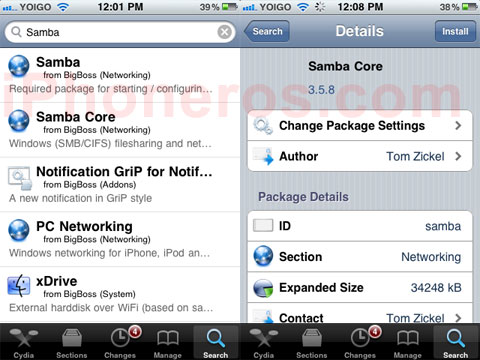
La configuración por defecto una vez instalado es de acceso de lectura a los archivos gráficos etc – en realidad, a la mayor parte del sistema, y acceso de lectura y escritura a una carpeta de almacenamiento configurada por defecto, por si queremos copiar cosas en el iPhone / iPod Touch / iPad y utilizarlo de ‘pendrive inalámbrico’ para transportar ficheros, por ejemplo, cuando vamos a casa de amigos o familiares.
Esta configuración se puede cambiar en el siguiente fichero;
/etc/samba/smb.conf
Por supuesto, no hace falta decir que este tipo de cosas es para usuarios que saben un poco lo que hacen, y entienden algo de redes locales.
El porte de Samba para iOS funciona con iOS 3.x y 4.x, y funcionará en iOS 5.x cuando la versión oficial esté disponible para todos. Lo mejor de todo, es que es gratuita, por lo que podemos instalarla simplemente buscando por su nombre en Cydia, como veis en la captura de pantalla de arriba. Tras instalarla por primera vez, hace falta configurar algunos parámetros iniciales en la App de ajustes de iOS.
Para el resto de usuarios que quieran hacer algo parecido pero sin complicarse la vida, pueden utilizar, por ejemplo, GoodReader, una auténtica navaja suiza para iOS que permite conectar al iPhone directamente en cualquier red local y 1000 cosas más.
























bufff. No hay manera de que funcione con windows, si alguien lo hace funcionar que me avise.
Hola Carlos, yo acabo de hacerlo funcionar entre ipad2 wifi y W7 Ultimate.
Sigue estos pasos en el iPad:
Ajustes/Extensions/Samba
Veras las opciones Enabled: Activala
Password: Ponle el que quieras, el usuario es "root" siempre
Hay otra opción que debes marcar para mostrar el nombre del iPad en la red Windows,Activala.
Ahora vas a Windows y en Equipo/red te debe de salir el pc y el iPad, seleccionas este y le pones Usuario:root y el password que hayas elegido. Voila.
Saludos y gracias ipaderos…
creomque me deje llevar,he puesto lo del iPad pero en el iPhone 3GS que tengo también lo he hecho así….Es exactamente lo mismo…error en el lector Rss a la hora de cambiar el nombre…Pero también sois mi pagina esencial.
Saludos ?
@ eppy3D gracias
Gracias a vosotros por toda la info que nos trasladáis, Es lo mínimo, ahora a ver si Carlos nos cuenta como le ha ido.
y el codigo de activacion cual es ?